Definindo configurações da porta
É possível definir as configurações típicas da porta para um tipo de adaptador de E/S específico criando um padrão de porta.
Sobre esta tarefa
É possível usar as configurações de rede em padrões de porta para configurar as portas internas do comutador. Entretanto, não é possível usar padrões de porta para definir as configurações globais do comutador, como os IDs de VLAN, modo UFP global, modo CEE, e os FIPs globais. Você precisará definir manualmente as configurações globais usando as seguintes regras compatíveis com configurações de portas internas, que pretende implantar antes de implantar os padrões de porta. Também não é possível usar padrões de porta para configurar a marcação do PVID. Consulte a documentação fornecida com seu comutador para determinar as verificações de compatibilidade entre as configurações globais e configurações de porta interna, e como definir essas configurações para esse comutador.
- Assegure-se de que o globalCEEState está
Ligado
quando o PFC está configurado. - Certifique-se de que o globalCEEState esteja
Ligado
quando o vport estiver configurado no modoFCoE
. - Certifique-se de que o globalCEEState esteja
Ligado
e o globalFIPsState estejaLigado
quando os FIPs estão configurados. - Certifique-se de que o globalUFPMode esteja
Habilitado
quando o modo da porta interna do comutador estiver configurada no modoUFP
. - Certifique-se de que o ID de VLAN está criado antes de adicionar uma porta ao VLAN específico.
Procedimento
Conclua as seguintes etapas para criar um padrão de porta do adaptador de E/S.
Resultados
O novo padrão de categoria é listado na guia Padrões de Porta na página Padrões de Configuração: Padrões de Categoria:
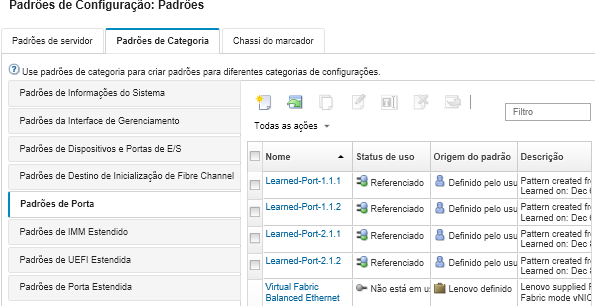
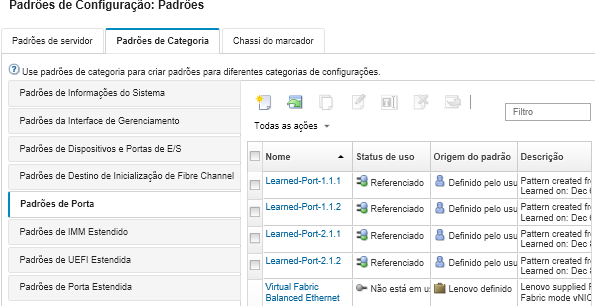
Dessa página, também é possível executar as seguintes ações em um padrão de categoria selecionado:
- Modificar as configurações do padrão atual clicando no ícone Editar (
 ).
). - Copiar um padrão existente clicando no ícone Copiar (
 ).
). - Excluir um padrão clicando no ícone Excluir (
 ).
). - Renomear um padrão clicando no ícone Renomear (
 ).
). Importe ou exporte padrões (consulte Exportando e importando padrões de servidor e de categoria).
Enviar feedback